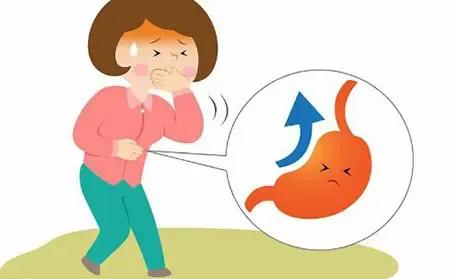word如何自动引用题注号(还在手动给Word添加题注)

在文档编辑的时候,尤其像调研报告、学术论文之类的需要添加很多的表格、图表之类的内容。为了便于区分和解释说明,通常需要添加题注。大多数人添加题注的方法简单粗暴,就是通过手动一个一个地添加。殊不知,这样不仅麻烦,还容易出错。今天就给大家分享一个正确添加题注的方式,下面就开始吧!
首先需要注意的是插入题注是在引用选项卡中,与我们所熟知的批注位置不同哦。另外插入批注需要先选中内容,比如标题或者表格之类的才能在题注选项中选择位置,请看操作:选中表格标题,在引用选项卡中点击插入题注,默认的题注标签有三个,分别是表格、公式和图表。如果没有我们想要的,可以自己新建,这里我们新建一个试试,我们只需要输入“表-”就可以了,后面的序号会随着我们插入的次数自动排列。然后位置选择“所选项目上方”,插入试试。然后在后面的几个表格采取同样的操作,只需要按F4就可以了。默认的位置是上方居中显示,我们一般将其放在左上角,选中题注,按一下快捷键Ctrl L居左对齐。
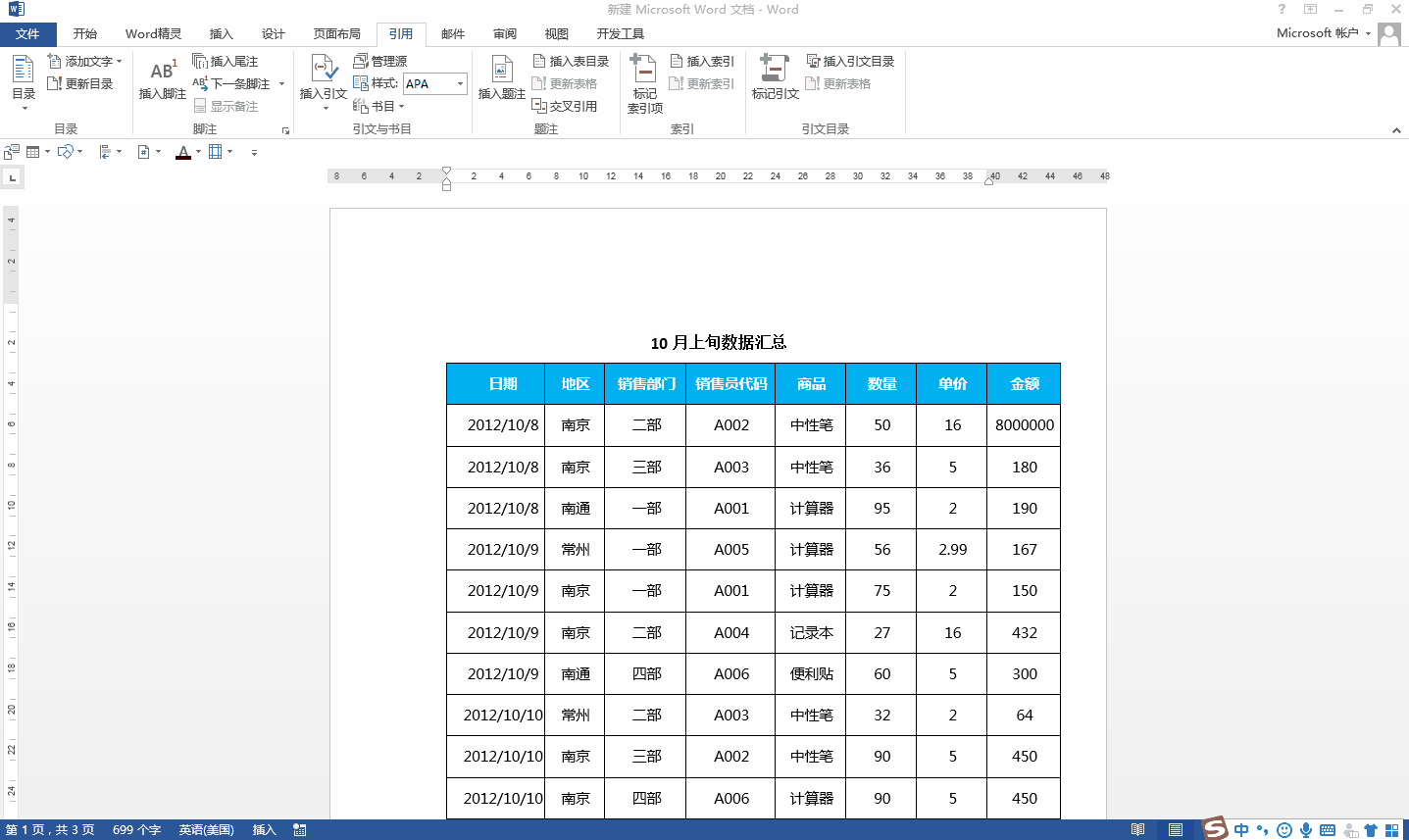
好了,这样一个完整的题注就插入完毕,是不是很方便呢?如果一篇文档中有不同类型的内容,比如既有表格也有图片,编号会根据标签的不同自动计数,只要我们标签选择没问题就可以了,不需要我们一个一个再手动编辑,省去了一大笔时间。
今天的内容就分享到这里,我们明天再见啦!
,免责声明:本文仅代表文章作者的个人观点,与本站无关。其原创性、真实性以及文中陈述文字和内容未经本站证实,对本文以及其中全部或者部分内容文字的真实性、完整性和原创性本站不作任何保证或承诺,请读者仅作参考,并自行核实相关内容。文章投诉邮箱:anhduc.ph@yahoo.com